腾讯文档给文件设置目录的操作教程,用户在使用腾讯文档时,希望给文件添加一个目录。如何设置目录?那么今天小编就来给大家分享一下如何制作腾讯文档图表。相信通过学习本教程,会对使用腾讯文档的用户有所帮助。有帮助。
1、打开腾讯文档,在我的文档界面找到需要设置目录的文件,点击打开该文档。
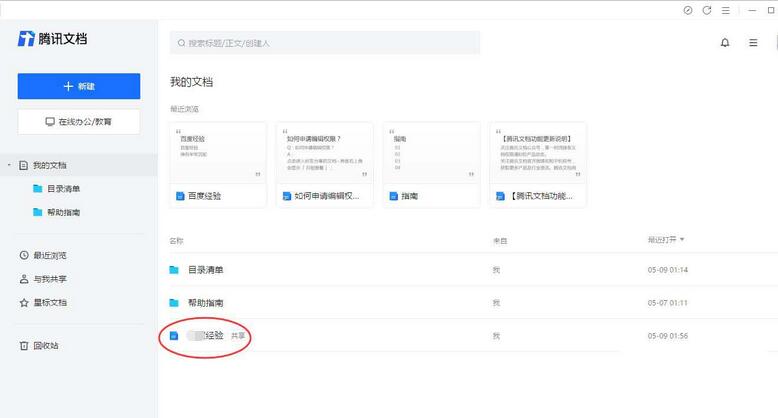
2、在打开的文档界面中,点击上栏查看按钮
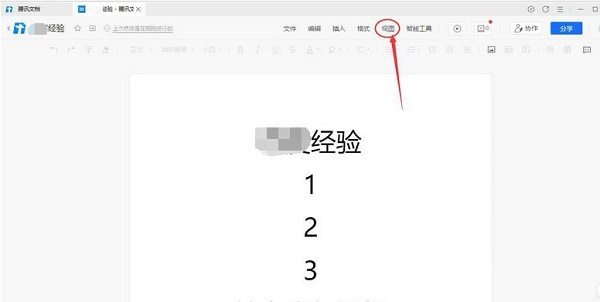
3、点击上栏查看按钮后,在展开的列表中选择目录选项
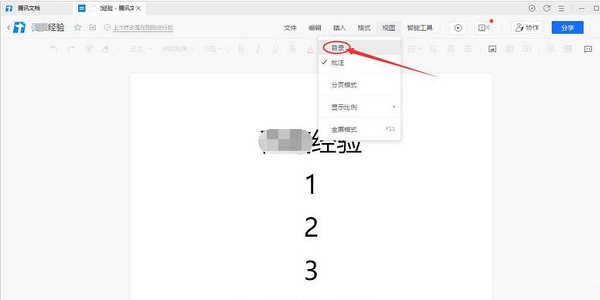
4、等待跳转回文档界面,选择需要设置目录的区域。
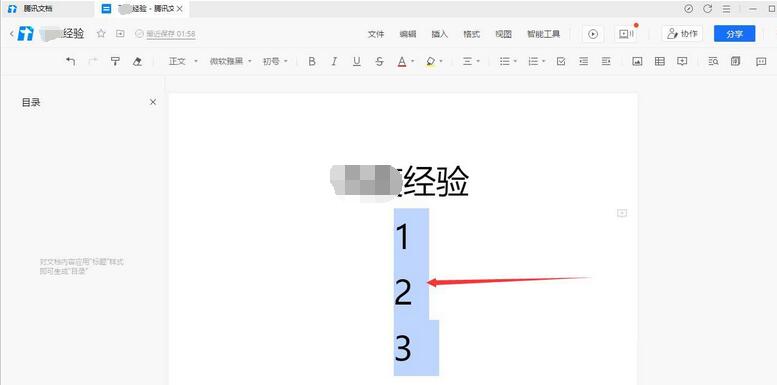
5、选择需要设置目录的区域后,点击上方菜单栏中的文字按钮
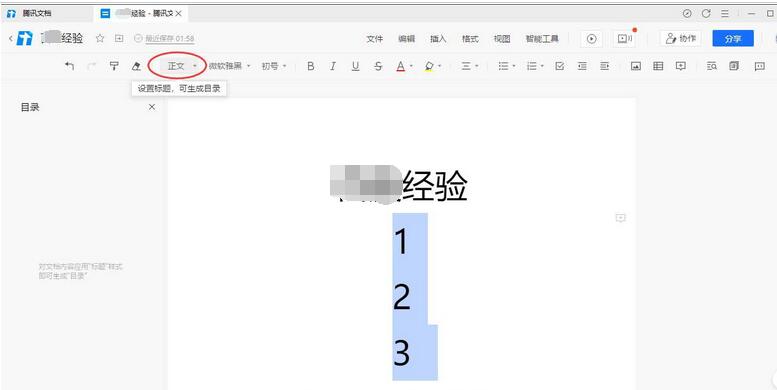
6. 单击上方菜单栏中的文本按钮后,在展开的列表中选择目录的标题大小。
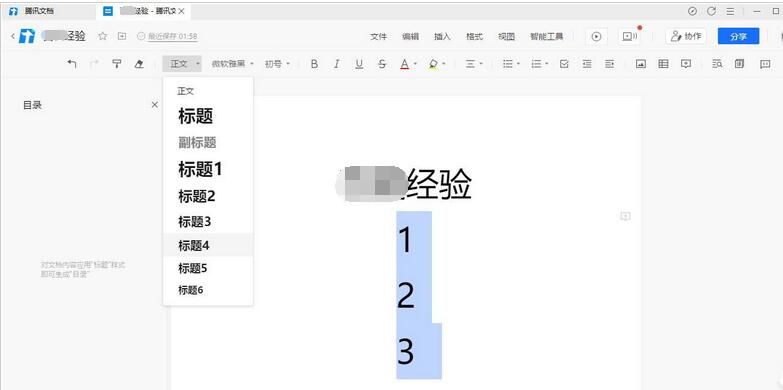
7、这样,在线文档的目录就生成了。如果需要修改目录文本,只需修改相应目录区域中的文本即可。
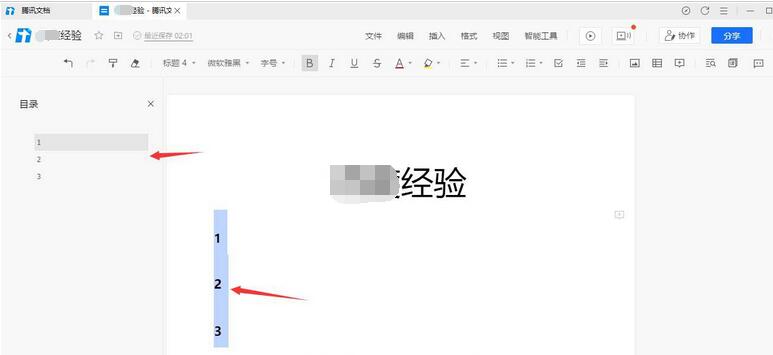
以上就是小编分享的腾讯文档中文件如何设置目录教程的全部内容。不知道怎么做的朋友可以看一下这篇文章。
腾讯文档给文件设置目录的操作教程,以上就是本文为您收集整理的腾讯文档给文件设置目录的操作教程最新内容,希望能帮到您!更多相关内容欢迎关注。








